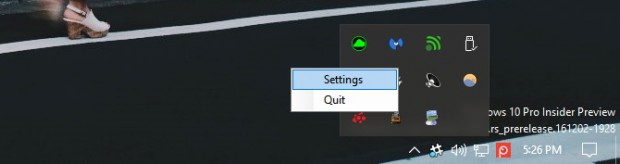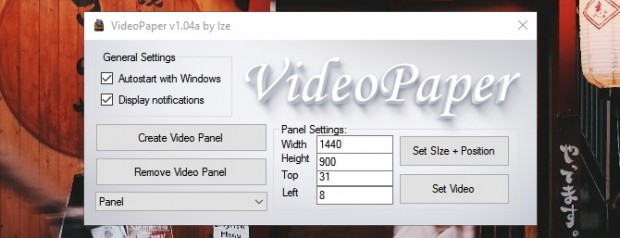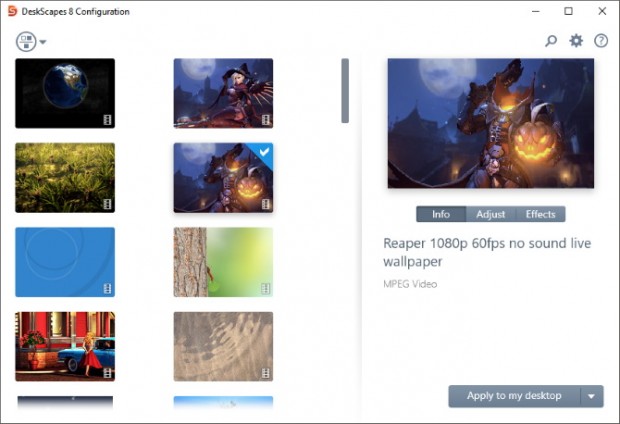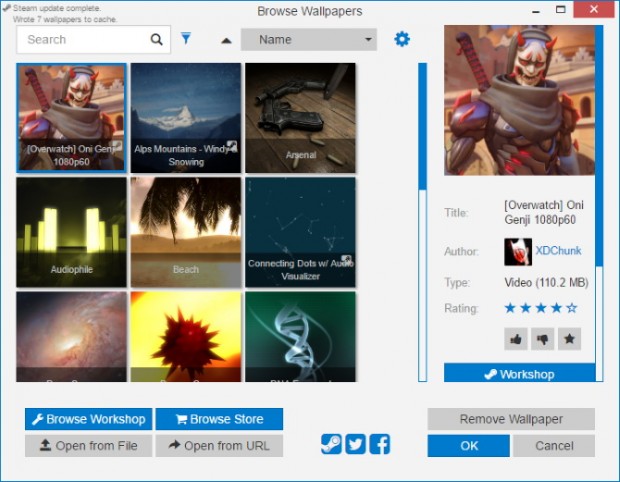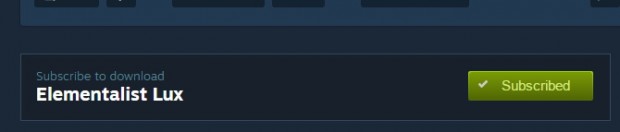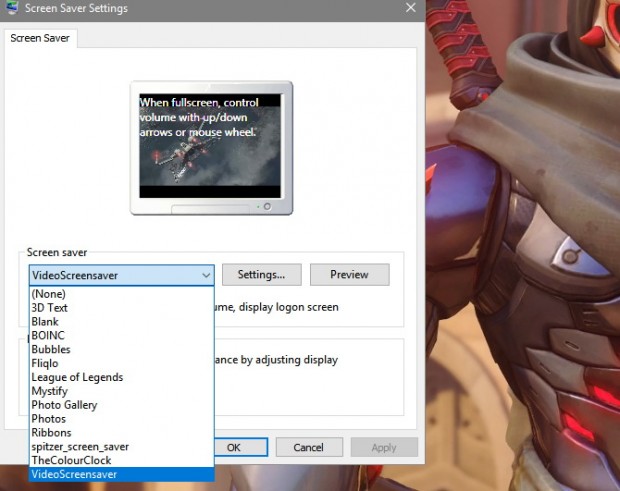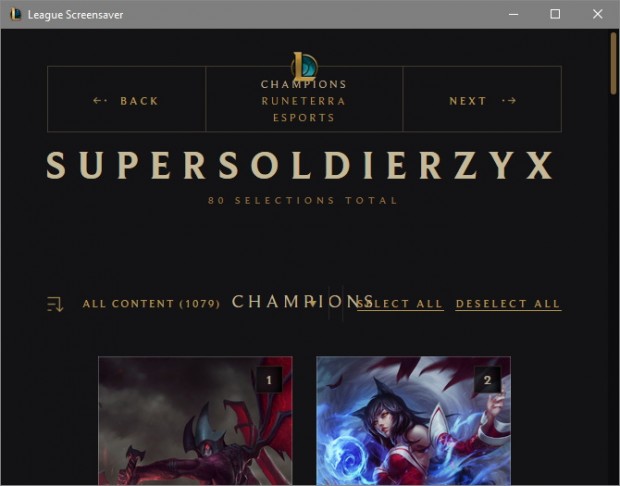بدون شک همه شما با نحوه عوض کردن والپیپر یا استفاده از تصاویر برای محافظ صفحه نمایش آشنا هستید. اما قابلیتهای شخصیسازی ویندوز، امکان قرار دادن ویدیو به عنوان تصویر پس زمینه و همینطور محافظ صفحه نمایش را فراهم کرده تا کاربران هرآنچه را که میخواهند، انجام دهند. بهعلاوه چنین کاری، روح تازهای به رایانه شخصی شما میبخشد.
بهتر است اشاره کنیم که تاکنون برنامههای بسیاری برای استفاده از ویدیوهای تمامصفحه به عنوان اسکرین سیور یا تصویر پس زمینه ساخته شده که شاید با برخی از آنها نیز آشنا باشید. اما هدف ما، قرار دادن یک ویدیو یا تصویر متحرک به عنوان تصویر پس زمینه و فراهم کردن شرایطی برای استفاده همزمان از نرم افزارهاست.
پیشنهاد میکنیم بعد از نصب هر کدام از نرم افزارهایی که در بخش اول معرفی میشود، سیستم خود را مجددا راهاندازی کنید.
نرم افزارهای قرار دادن ویدیو به عنوان تصویر پس زمینه
VideoPaper
نرم افزار توانمند VideoPaper که به لطف یکی از کاربران شبکه اجتماعی ردیت (Reddit) با نام کاربری “/u/Im-German-Lets-Party” توسعه پیدا کرده، یکی از بهترین ابزارها برای قرار دادن ویدیو به عنوان تصویر پس زمینه است.
برنامه VideoPaper را میتوانید از این لینک دانلود کنید. در ادامه و بعد از خارج کردن آن از حالت فشرده، فایل “VideoPaper.exe” را اجرا کنید تا این نرم افزار به نوار ابزار ویندوز اضافه شود. حال روی آن راستکلیک کنید تا کار را شروع کنیم.
محیط نرم افزار کوچک و کاربردی VideoPaper این امکان را برای کاربران فراهم میکند تا با قرار دادن ویدیو به عنوان یک لایه زیرین، از آیکونها و محیط ویندوز همانند قبل استفاده کنند.
روش استفاده از این برنامه بسیار آسان است: کاربران برای انتخاب ویدیو و اعمال تنظیمات باید از گزینه “Set Video” استفاده کنند. با کلیک روی گزینه “Create Video Panel”، پروفایلی جدید ساخته میشود که به واسطه آن، امکان اعمال تنظیمات مختلف وجود دارد. در ادامه و برای تنظیم اندازه دقیق ویدیو و مطابقت آن با صفحه نمایش، گزینههای مختلفی همچون “Adjust Width & Height” و “Adjust Top & Left” در این نرم افزار دیده میشود که وسواس شما را برای تعیین بهترین اندازه از بین خواهد برد. گزینه “Set Size + Position” نیز موقعیت و رزولوشن ویدیوی شما را ثابت نگه میدارد.
فراموش نکنید که این نرم افزار به صورت رایگان طراحی و ارائه شده و شاید مشکلاتی در آن وجود داشته باشد. اما عدم نیاز به پرداخت پول و محیط ساده، VideoPaper را به ابزاری فوقالعاده کاربردی تبدیل کرده است.
DeskScapes
یکی دیگر از نرم افزارهای کاربردی و کارآمدی که امکان قرار دادن ویدیو به عنوان تصویر پس زمینه را فراهم میکند DeskScapes نام دارد. متاسفانه این نرم افزار فقط از فرمتهای AVI ،MPEG ،MPG و WMV پشتیبانی میکند و این یعنی نمیتوان از مرسومترین فرمت ویدیویی که MP4 است، استفاده کرد. همچنین کاربران برای آزمایش محصول شرکت استار داک (Stardock)، سی روز زمان داشته و بعد از آن باید 9.99 دلار پرداخت کنند.
بعد از دانلود نسخه آزمایشی نرم افزار از این لینک، تنها باید ویدیوی مورد نظر خود را مشخص کرده و گزینه “Apply to my desktop” را انتخاب کنید! شاید منتظر مراحل بیشتری باشید، اما کار کردن با DeskScapes واقعا آسان و کوتاه است.
Wallpaper Engine
نرم افزار توانمند “Wallpaper Engine” یکی از بهترین برنامههاییست که تاکنون برای دانلود ویدیوهای مختلف و قرار دادن آنها به عنوان تصویر پس زمینه ساخته شده است. به کمک این نرم افزار نهتنها میتوان از کاتالوگ عظیم شبکه بازی استیم (Steam) استفاده کرد، بلکه این امکان نیز وجود دارد که کاربران ویدیوهای دلخواه خود را به عنوان پس زمینه انتخاب کنند. هرچند برای استفاده از آن باید 3.99 دلار پرداخت کنید.
برای شروع، بعد از دانلود Wallpaper Engine از این لینک، روی آیکون آن در نوار ابزار راستکلیک کرده و گزینه “Change Wallpaper” را انتخاب کنید.
بعد از وارد شدن به نرم افزار، والپیپر مورد نظر را انتخاب کرده و روی “OK” کلیک کنید تا فعال شود. همچنین برای استفاده از تصاویر پس زمینه بیشتر روی گزینه “Browse Workshop” کلیک کرده و با انتخاب “Subscribe”، تصویر دلخواه خود را ذخیره کنید تا آن تصویر به صورت خودکار توسط Wallpaper Engine دریافت شود.
Wallpaper Engine را میتوان یکی از بهترین نرم افزارهایی که تاکنون برای قرار دادن ویدیو به عنوان تصویر پس زمینه ساخته شده، در نظر گرفت. این نرم افزار امکان کنترل پارامترهای مختلف والپیپرها را فراهم کرده و تجربهای متفاوت از انتخاب تصویر پس زمینه را پیش روی شما قرار میدهد.
روش قرار دادن ویدیو به عنوان محافظ صفحه نمایش
بعد از معرفی نرم افزارهای مخصوص قرار دادن ویدیو به عنوان تصویر پس زمینه ، حالا میخواهیم نگاهی به روش انجام این کار و انتخاب ویدیوها به عنوان اسکرین سیور یا محافظ صفحه نمایش داشته باشیم.
Video Screensaver
شاید بتوان بهترین نرم افزار برای انجام این کار را “Video Screensaver” در نظر گرفت، برنامهای که شاید پیدا کردن جایگزینی برای آن کار بسیار سختی باشد. این نرم افزار توانمند، امکان انتخاب ویدیوهای مختلف با تقریبا هر نوع فرمت، حجم و رزولوشنی را فراهم میکند.
ابتدا باید این برنامه رایگان و سبک را از این لینک دانلود کنید. بعد از خارج کردن آن از حالت فشرده، روی فایل “VideoScreensaver.ico” راستکلیک کرده و “Install” را انتخاب کنید. حال باید وارد پنجره مربوط به تغییر محافظ صفحه نمایش شد. برای انجام این کار نیز کافیست در نوار جستجوی موجود در منوی استارت، عبارت “screensaver” را تایپ کنید تا گزینه “Change screen saver” نمایان شود.
همانطور که در تصویر ضمیمهشده نیز مشاهده میکنید، نام VideoScreensaver به انتهای لیست اضافه شده است که با انتخاب آن و کلیک کردن روی گزینه “Settings”، میتوان ویدیوی مورد نظر را به عنوان محافظ صفحه نمایش قرار داد.
League Screensaver
این روش مخصوص افرادیست که علاقه بسیاری به بازی لیگ افسانه ها (League of Legends) دارند. کاربران با مراجعه به سایت سازندگان میتوانند مجموعههای متنوع و بسیار اسکرین سیورهای مخصوص این بازی را مشاهده و دانلود کنند.
بعد از دریافت فایل دلخواه و نصب آن، کافیست مطابق روش قبلی وارد بخش مربوط به تنظیم محافظ صفحه نمایش شده و با کلیک روی گزینه “Settings”، ویدیوی دلخواه خود را به عنوان محافظ صفحه قرار دهید.
کاربران در این پنجره باید پروفایل مخصوص به خود را ایجاد و والپیپرهای دلخواه را مشخص کنند تا موارد انتخابشده دانلود شوند.
شاید در نگاه اول با خود بگویید که واقعا چه نیازی به انتخاب ویدیوها به عنوان تصویر پس زمینه یا محافظ صفحه نمایش وجود دارد؟ شاید این کار نتیجه مثبتی در افزایش سرعت سیستم نداشته باشد، اما زیبایی و پویایی آن احتمالا جان تازهای به کامپیوتر خشک شما خواهد بخشید.
 گجت نیوز آخرین اخبار تکنولوژی، علم و خودرو
گجت نیوز آخرین اخبار تکنولوژی، علم و خودرو